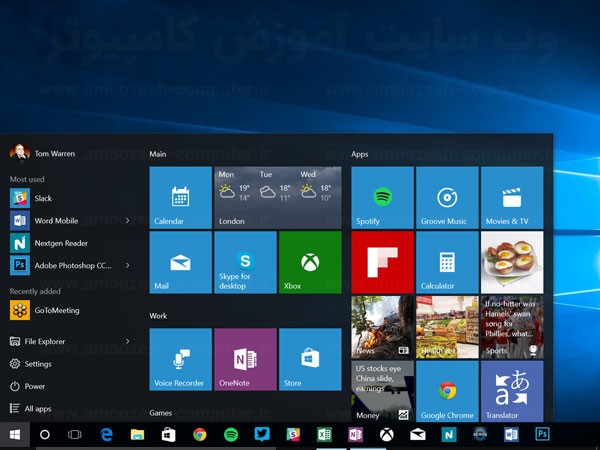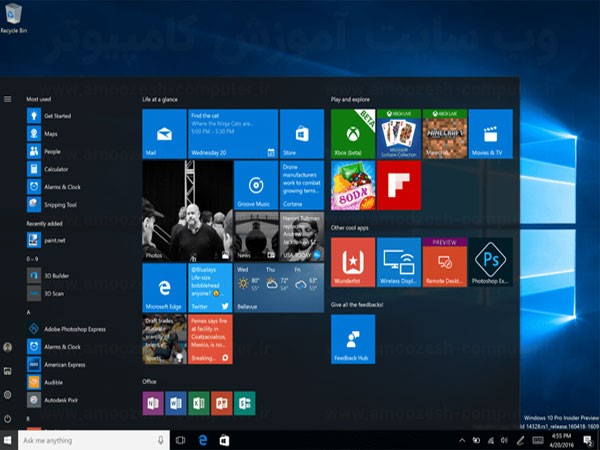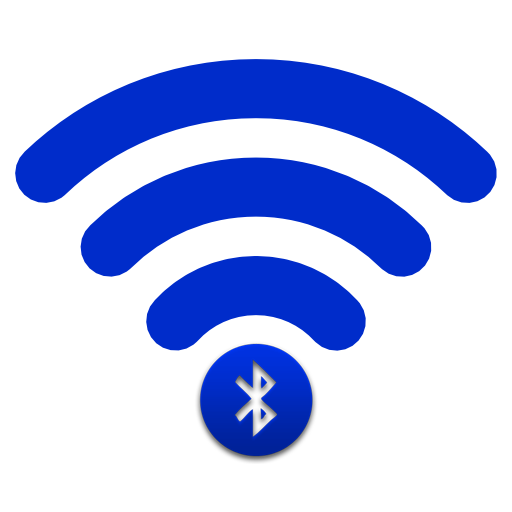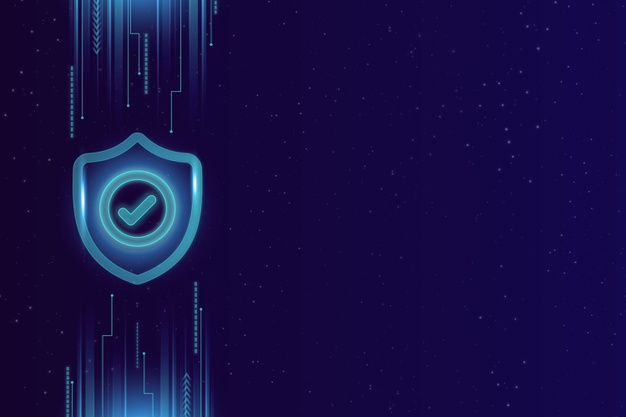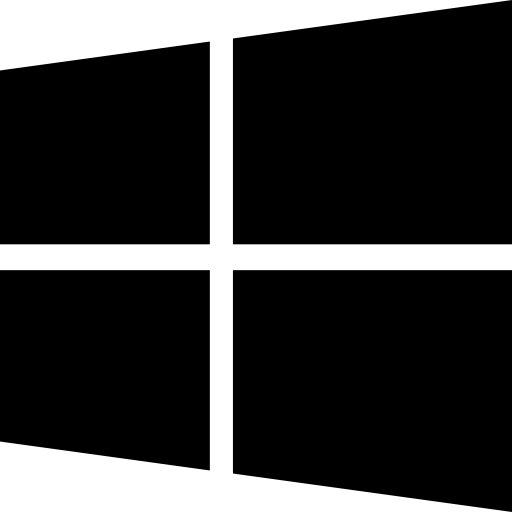ویندوز 10 | راهنمای کامل استفاده از آن | کلیدهای میانبر و محیط ویندوز
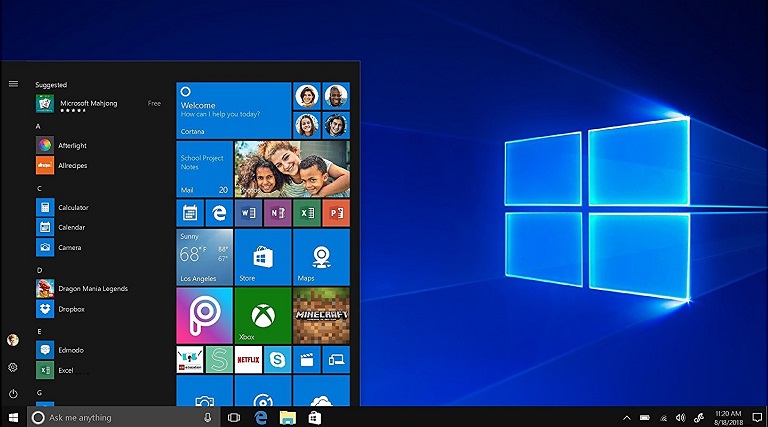
ویندوز 10 و راهنمای کامل استفاده از آن
ویندوز 10 توسط شرکت مایکروسافت معرفی شد. مزیت بی نظیر این سیستم عامل این است که به صورت یکپارچه است به بیان دیگر از این ویندوز در دستگاههای گوناگونی چون انواع کامپیوتر رومیزی، تبلت، لپ تاپ و گوشی تلفن همراه می توان بهره برد.
استفاده از میز کار چندگانه در ویندوز 10
یکی از ویژگیهای که در ویندوز 10 اضافه شده قابلیت استفاده از چند میز کار یا مالتی دسکتاپ است که می توان گفت محیط لینوکس نیز به همین شکل است. این مزیت می تواند کاربر را قادر سازد تا چندین میز کار یا دسکتاپ برای خودش بسازد. برای این که فرد بتواند تسکتاپ جدید برای خودش درست کند کافی است روی دکمه تسک ویو که در پایین صفحه قرار دارد، کلیک کند. به طور مثال فرد می تواند در یک دسکتاپ با مرورگر جست و جو کند، در دسکتاپ بعدی آفیس را استفاده کند و در دسکتاپ دیگری به موسیقی مورد علاقه اش گوش دهد.
چگونه در منوی استارت تغییراتی ایجاد کنیم؟
حذف شدن منوی استارت در ویندوز 8 برای کاربران آن امری ناراحت کننده بود از طرفی منوی مترو در ویندوز 8 از خلاقیتی جالب استفاده کرده بود که مایکروسافت آن را می پسندید. پس مایکروسافت در ویندوز 10 دست به خلاقیت جدیدی زد، این خلاقیت ترکیبی از استارت منوی ویندوز 7 و 8 هست که چند ویژگی به آن اضافه نموده است. در حقیقت دکمه استارت منو در ویندوز 10 مثل ویندوز 7 است تنها تفاوت آن در منوی مترو هست که در کنار اضافه شده و اندازه استارت منو قابل تنظیم می باشد و شما قادر هستید ارتفاعش را تنظیم کنید.
هم چنین می توانید از کادر جست و جو در استارت منو استفاده کنید و گزینهای که مد نظر دارید را در هارد دیسک کامپیوتر ، وب سایت یا لیست مخاطبین دفتر تلفن جست و جو نمایید. تقریبا این امکان وجود دارد هر چیزی را که بخواهید در این کادر جست و جو کنید. علاوه بر آن از یک آیکون میانبر برای کادر جست و جو در نوار وظیفه تسکبار افزوده شده که مانند گذشته امان اضافه و حذف کردن آیکون در استارت منو وجود دارد حتی می توانید ابعاد آیکون ها را هم تغییر دهید و به سایز دلخواهتان برسانید.
چه تغییراتی در قالب بندی ویندوز 10 به وجود آمده است؟
صادقانه بگوییم رابط کاربری ویندوز 10 بسیار جالب و حیرت انگیز است و تغییرات محسوسی در این نسخه مشهود است. یکی از این تغییرات قالب بندی ویندوز 10 و نوع چیدمان پنجره ها هست. برای مثال شما قادر هستید به طور همزمان از چهار برنامه در یک صفحه استفاده کنید. در این صورت صفحه نمایش به چهار قسمت تقسیم شده و با کشیدن آن ها به گوشه های صفحه، ابعاد آن ها تنظیم خواهد شد. دور پنجره ها با سایه تزئین شده و از یک ایکون به شکل سه نقطه برای سایر تنظیمات طراحی شده است. این تنظیمات عبارت است از جستوجو، پرینت، تنظیمات نمایش تمام صفحه یا فول اسکرین که به کاربر این امکان را می دهد تا تمام پنجره ها را مدیریت کند.
دستیار صوتی کورتانا در ویندوز 10 چکار می کند؟
یکی از مزیتهای کاربردی که در این ویندوز به آن اضافه شده دستیار صوتی کورتانا هست که دستورات شما را به شکل صوتی دریافت می کند و آن ها را به صورت عملی اجرا می کند. این نرم افزار این قابلیت را دارد که علاوه بر ویندوز در تمام گوشی های هوشمند که از ویندوز یا اندروید به عنوان سیستم عامل خود استفاده می کنند این قابلیت را دارد بنابراین تمام کاربران می توانند از برنامه کورتانا بهره ببرند. دستیار کورتانا با هوشمندی تمام در کسری از ثانیه به تمام نیازهای شما پاسخ می دهد. افراد می توانند با این نرم افزار به راحتی محاسبات ریاضی و یا تبدیل واحدها را انجام دهند حتی می توانید از کورتانا بخواهید تا برای شما یک ایمیل ارسال کند.
استفاده از کلیدهای میانبر
ویندوز 10 این امکان را فراهم کرده که شما با فشردن بعضی از دکمه های ترکیبی به شکل میانبر پنجره ها را باز کنید که در زیر به برخی از آن ها اشاره میکنیم:
Win: برای نمایش دکمه استارت از این گزینه استفاده میکنند.
Win+I: برای باز شدن پنجره تنظیمات از ترکیب این دو گزینه استفاده می شود.
Win+X: برای باز شدن پنجره Administrator از این ترکیب بهره میبرند.
Win+A: باز نمودن مرکز اطلاعیهها
Win+Tab: برای به نمایش درآوردن تمامی پنجره های باز از ترکیب دو کلمهی مذکور استفاده میشود.
Win+Ctrl+D: برای ساختن دسکتاپ جدید بهره برده میشود
Win+Ctrl+F4: برای بستن دسکتاپ مجازی فعال از ترکیب این دکمه ها استفاده می شود.
Win+Q: برای آن که بتوانید با کورتانا جستوجو کنید از ترکیب این دو می توانید بهره ببرید.
Win+H: برای باز نمودن پنجرهی اشتراک گذاری تصاویر یا ارسال با ایمیل از ترکیب دو دکمهی گفته شده استفاده میشود.